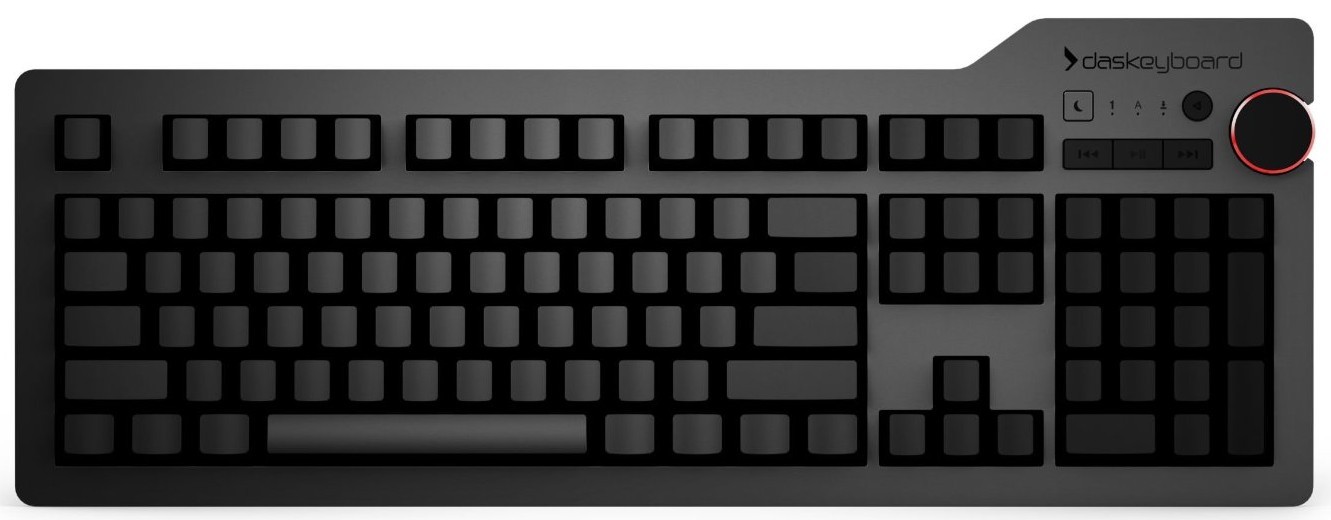Oekraïense toetsenbordindeling
Ondanks het feit dat de meeste mensen de Russische of Engelse lay-out gebruiken, zijn er mensen die ook de Oekraïense taal nodig hebben. U moet echter niet alleen de kenmerken van het wisselen van toetsenbord kennen, maar ook de instellingen ervan. Daarom zullen we in dit artikel ingaan op het onderwerp van het vergelijken van de twee tools.
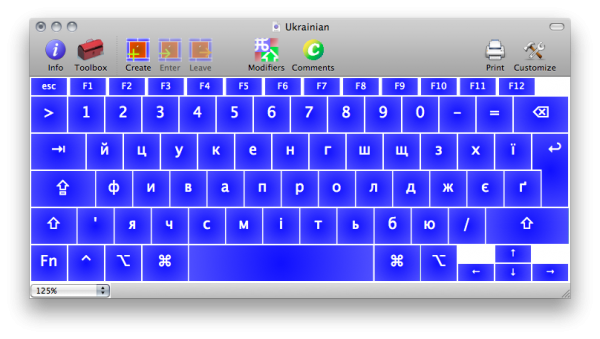
De inhoud van het artikel
Oekraïense toetsenbordindeling - functies
Omdat de taal zelf anders is dan de andere, zal de lay-out ook anders zijn dan de andere.
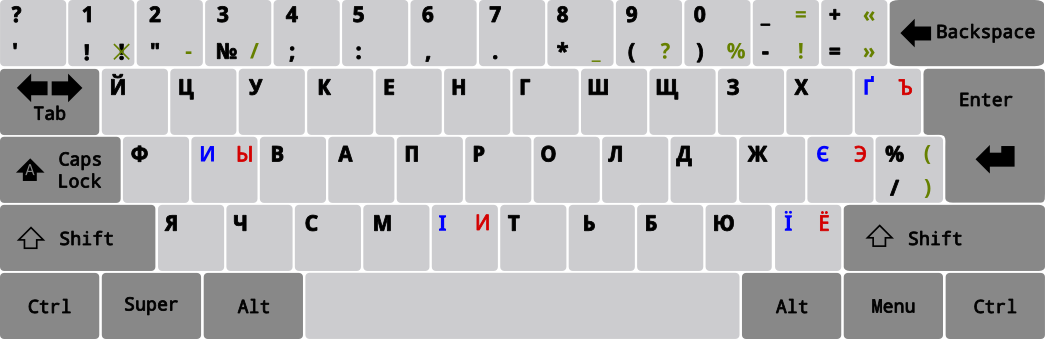
Hoe schrijf je in het Oekraïens op het toetsenbord
De meeste mensen die de genoemde taal bestuderen, zouden het principe van maatwerk moeten kennen. Om het doel te bereiken, moet u zich dus aan de volgende reeks acties houden:
- Eerst moet u één keer met de linkerkant van de muis op het bedieningspaneel klikken, namelijk op het bijbehorende pictogram.
- Vervolgens moet u in het geopende venster “parameters” markeren en naar de categorie “invoermethode wijzigen” gaan.
- Vervolgens kunt u op “toetsenbord wijzigen” klikken.
- U heeft dus toegang tot een tabblad met de naam “tekstinvoerservices”. Waar er “algemeen” staat, wordt standaard een of andere vooraf geïnstalleerde taal geopend.
- Daarom zul je een andere moeten gebruiken. Om dit te doen, kunt u met één klik op “toevoegen” de gewenste taal selecteren.In dit geval is het Oekraïens. Nu kunt u de bijgewerkte parameter controleren.
AANDACHT. Vergeet niet om de wijzigingen in de indicatoren aan het einde van de procedure op te slaan met de knop "OK". Daarom kunt u hierna volledig verschillende invoerhulpmiddelen gebruiken.
Hoe plaats je een apostrof op het Oekraïense toetsenbord?
Wat de Windows-besturingssystemen betreft, bieden de versies van Vista, 7 en 8 de mogelijkheid om een apostrof te plaatsen wanneer u één keer op een bepaalde toets drukt. Dankzij deze uitgebreide lay-out kan de gebruiker dit taalelement eenvoudig in de tekst invoegen. Dit gebeurt zo eenvoudig mogelijk. U hoeft alleen maar de knop te vinden die zich bevindt op de plaats waar de letter “ё” zich op het Russische toetsenbord bevindt. Bijgevolg kun je ook het teken van de Oekraïense munt vinden: de hryvnia.
REFERENTIE. Als we het over eerdere systemen hebben, zullen de eigenaren de manipulaties zelf moeten uitvoeren, waarbij ze van programmatabblad wisselen.

Oekraïense letters op het toetsenbord
Als je eerder hebt gezien hoe het apparaat zelf is, is het je waarschijnlijk opgevallen dat sommige symbolen ontbreken. Dit wordt verklaard door het feit dat niet alle letters op één tabblad passen. Het uiterlijk van een klein aantal karakters kan dus op twee manieren worden bereikt, die hieronder worden weergegeven:
- Eén manier is om een teksteditor, zoals Word, te gebruiken. Elke gebruiker heeft daar toegang tot een speciale tafel.
- Als u de eigenaar bent van een desktopcomputer, dan is er een andere methode voor u. Om dit te doen, wordt een bepaalde code gebruikt, die parallel moet worden ingevoerd met de "alt" -knop die op het extra toetsenbord wordt ingedrukt.
U kunt dus Ї, ї, Є, є, Ԑ, ԑ schrijven met behulp van de hierboven beschreven opties.